如何日常编辑网站?
在 github 网页端
目标
既然联合的是各种行业爱玩人士, 那么, 就不一定拥有 IT 建站技能; 所以, 需要:
- 零学习
- 最小注册依赖
- 公开场合工作
综上, 选择了 GitHb 平台
日常
日常进行各种编辑行为的简要说明
注意:
- 首先要注册为 github 用户
- 入口: https://github.com/
- 形成帐号类似:
- https://github.com/ZoomQuiet
- 注册成功,并登陆后, 在任一页面右上角点击自己的头像
- 进入
Your profile - 此时, 网页地址, 就是你的 github 帐号
- 将此帐号邮件告诉管理员: 大妈
zquiet+ism@gmail.com- 说明:
- 你是谁
- 从哪儿知道
Makeplayism协会 - 乐于分享什么内容
- 以及关键的,你的 github 帐号
- 管理员将进行正式邀请后, 才可以进行以下日常编辑操作
创建页面
从 Code 进入文件目录后, 点击编辑小图标:
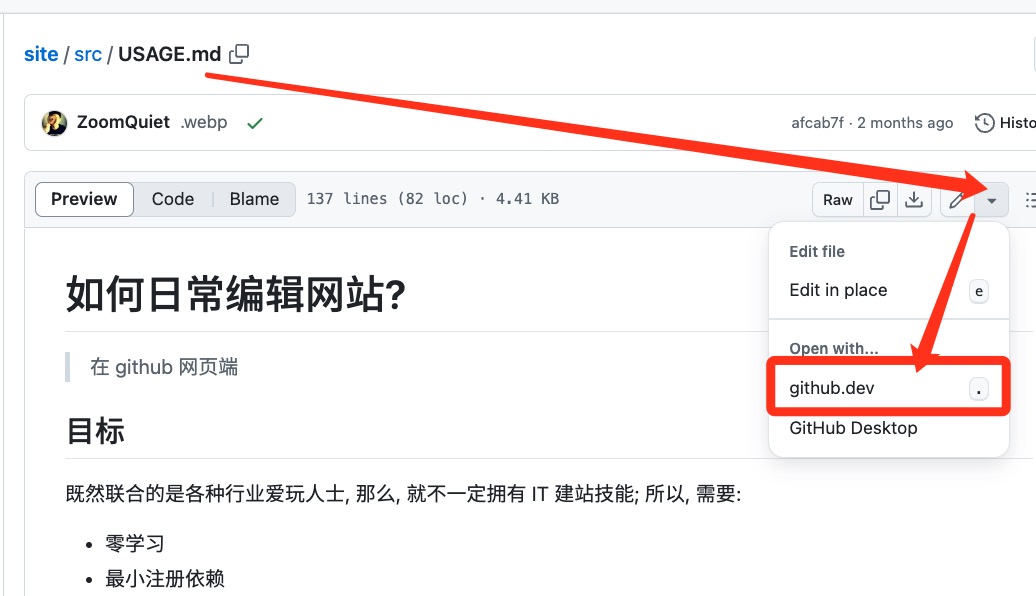
注意, 强烈推荐使用 .dev 的在线 IDE 进行后续各种编辑
首先在 SUMMARY.md 中合理追加一个索引链接:
- 注意使用标准的 Markdown 语法
- 指向正确的目录:
./表示当前目录, 也就是说, 将创建和 SUMMARY.md 在同一级目录中的文件player/dama.md则指向player目录中的dama.md文件
- 以及全部小写英文字母组成的文件名:
- 可以包含数字
- 统一文件后缀为
.md
然后, 在左侧导航中点击对应目录, 再点击 + 创建文件;
注意: 填写正确的文件名, 必须和 SUMMARY.md 中指向的一致;
在新建文件中, 进行对应增补, 然后提交, 也就是点击Commit changes 按钮
这时, 从 Actions 菜单中就可以看到对应行为:
当最后的部署行为: Deploy static content to Pages 完成时,
也就是出现绿色对号后;
此时, 网站已经自动编译并更新部署到指定域名:
就可以看到最新内容了;
PS:
- 如果访问时出现以下错误:
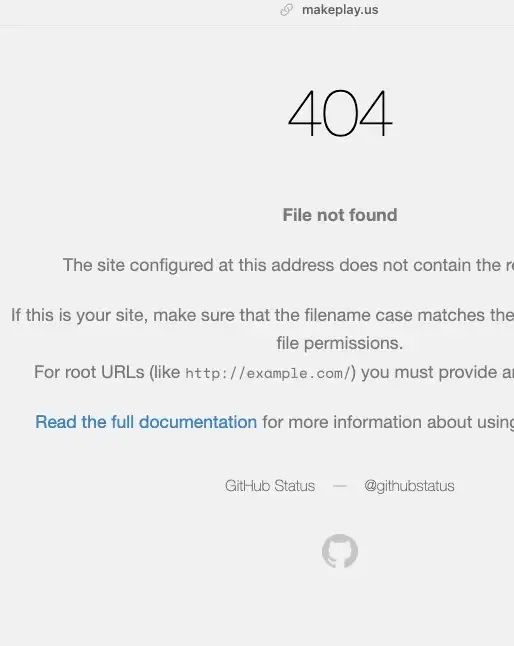
一般都是服务端在进行部署更新, 等候一会儿, 就可以了.
- 如果点击
Commit changes按钮后,弹出:
没有要提交的更改
可能是因为web端的原因,需要启用本地 github desktop+VScode 的组合进行自由编辑.
修改页面
登陆后, 直接进入文稿目录:
/src at main · cn-hedy-org/site
进入想编辑的文件, 进行编辑, 然后提交: 也就是点击Commit changes 按钮
等待 GitHub 完成自动流程就好;
使用图片
暂定流程, 注意节制使用
- 将要使用的图片, 先转换为节省空间的 webp 格式:
- 推荐使用类似这种在线服务:
- PNG轉WEBP轉換器。在线自由 — Convertio
- 然后, 合理重新命名:
- 全部小写英文字母组成
- 可以包含数字
- 文件后缀名也为小写字母:
- 比如:
.PNG应该修改为.png
- 比如:
- 上传到 site/src/images at main · cn-hedy-org/site, 这个固定的目录中
- 在对应文件中使用相对路径来引用:
- 如果, 想使用的文件是: site/src/images/cnhedy-e-1_convert.io.webp
- 引用的文件是:
- src/README.md
- 则相对路径就是
images/cnhedy-e-1_convert.io.webp - 写成 Markdown 格式就是
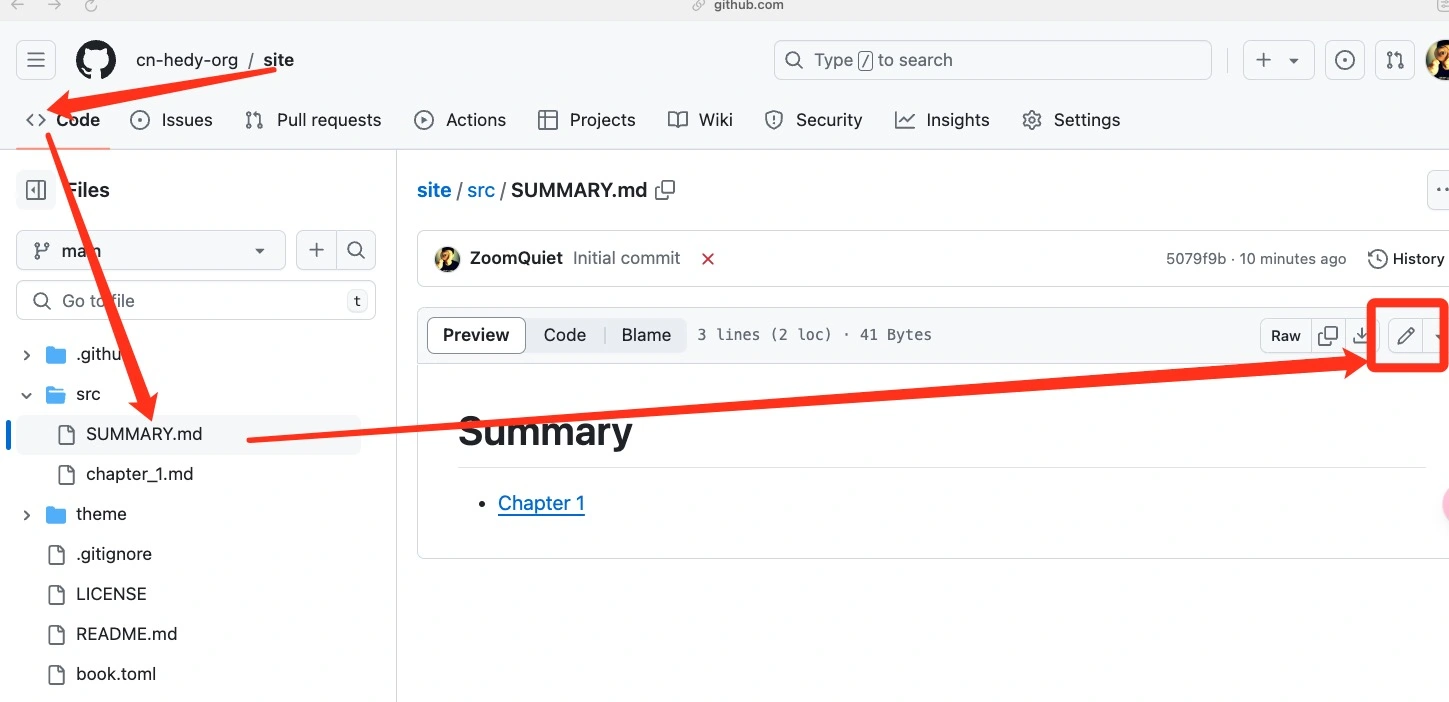
- 引用的文件是:
- src/player/dama.md
- 则相对路径就是
../images/cnhedy-e-1_convert.io.webp - 写成 Markdown 格式就是
 - 其中
../的意思就是回到上层目录,也就是说, 要从dama.md这个文件所在目录为起点,相对目标图片要走过什么样的路径来描述, 以便编译器知道从哪儿获得对应文件.
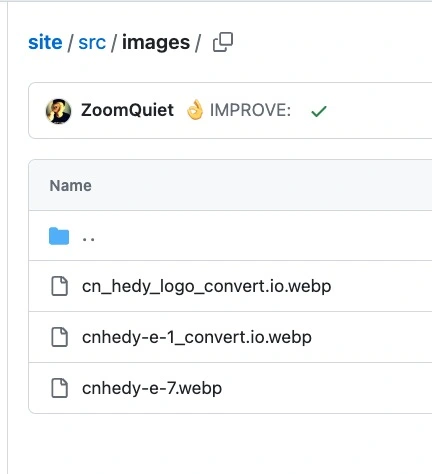
logging
- 240715 DAMA init.
